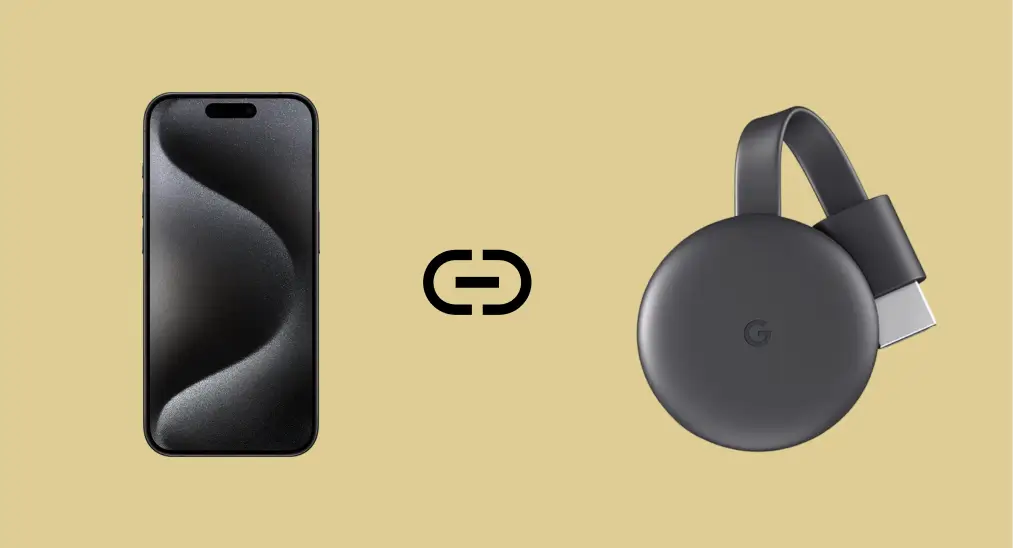
Dupliquer l'écran de votre iPhone sur Chromecast ouvre des possibilités passionnantes pour profiter de vos photos, vidéos et applications sur un écran plus grand. Bien qu' AirPlay soit conçu pour les appareils Apple, Chromecast utilise un protocole différent, rendant la duplication d'écran directe compliquée. Heureusement, il existe une façon de combler cet écart et dupliquer l'écran iPhone vers Chromecast avec facilité. Dans ce guide, nous vous montrerons une méthode étape par étape pour le faire fonctionner.
Table des matières
Puis-je diffuser depuis mon iPhone ?
Oui, vous pouvez dupliquer l'écran de l'iPhone sur Chromecast, mais pas directement. AirPlay, le protocole de diffusion natif de l'iPhone, ne prend pas en charge Chromecast, qui utilise Diffuser Google. En d'autres termes, en utilisant AirPlay vers Chromecast L'iPhone ne fonctionne pas.
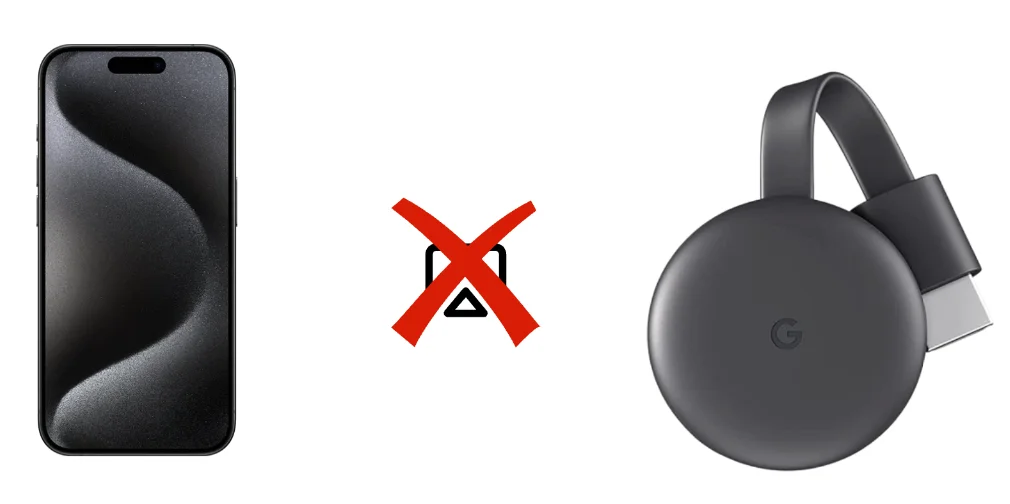
Comment dupliquer l'écran de l'iPhone sur Chromecast ? Vous pouvez utiliser une application tierce pour dupliquer l'écran de votre iPhone sur Chromecast. Ces applications fonctionnent en créant un environnement compatible pour diffuser l'affichage de votre iPhone sur l'appareil connecté à Chromecast.
Alternativement, oubliez votre Chromecast et utilisez AirPlay (et une application de réception AirPlay) pour dupliquer l'écran de votre iPhone sur un grand écran. Et la dernière méthode consiste à utiliser l'application Google Home pour diffuser l'iPhone sur Chromecast.
Dupliquer l'iPhone sur Chromecast via une application de duplication d'écran [Meilleur choix]
Il n'existe pas de moyen natif de dupliquer l'écran de l'iPhone sur Chromecast gratuitement, nous recommandons d'utiliser l'application Duplication d'écran. Elle réplique l'écran de votre iPhone sur votre TV connectée à Chromecast en quelques secondes. Voici comment dupliquer l'écran de l'iPhone sur Google Chromecast en utilisant l'application :
Étape 1. Télécharger Application de duplication d'écran depuis l'App Store sur votre iPhone.
Téléchargez l'application de duplication d'écran : Diffuser sur TV
Étape 2. Connectez votre iPhone et votre Chromecast au même réseau Wi-Fi.
Étape 3. Ouvrez l'application, appuyez sur "Appuyez pour vous connecter“, puis sélectionnez votre appareil Chromecast.
Étape 4. Attendez que l'application établisse la connexion entre les deux appareils.
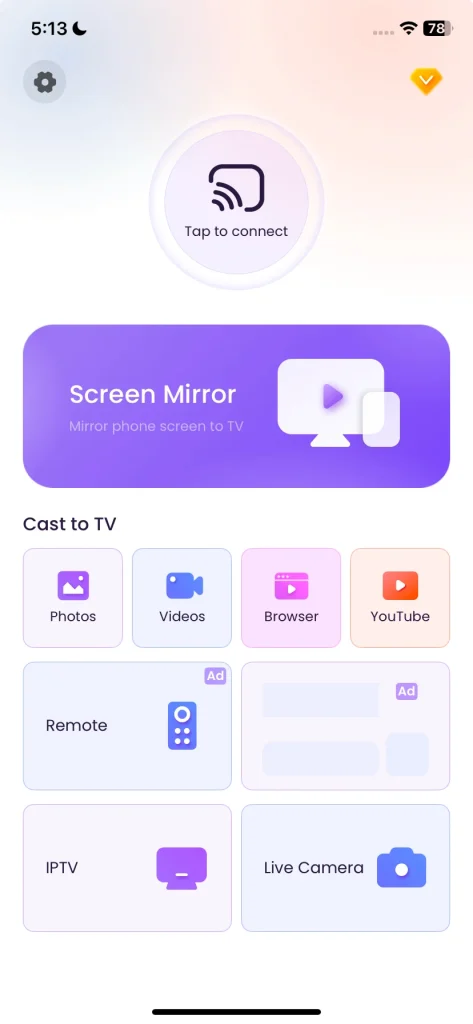
Étape 4. Appuyez sur le Dupliquer l'écran fonctionnalité sur l'interface de l'application et suivez les instructions à l'écran pour commencer la duplication d'écran iPhone avec Chromecast.

Comment diffuser un iPhone sur Chromecast? Si vous n'avez pas besoin de dupliquer l'écran entier sur Chromecast, utilisez des applications compatibles avec Chromecast. Des applications comme Hulu, Netflix et YouTube vous permettent de diffuser directement depuis votre iPhone. Il suffit de taper sur l'icône de diffusion dans l'application, de choisir votre appareil Chromecast et de profiter d'un streaming fluide.
Alternativement, vous pouvez utiliser l'application tierce mentionnée ci-dessus, qui est livrée avec de nombreuses options de diffusion, telles que diffuser des photos, vidéos, YouTube, etc., appuyez sur celle dont vous avez besoin, puis vous aurez une expérience de visionnage améliorée.
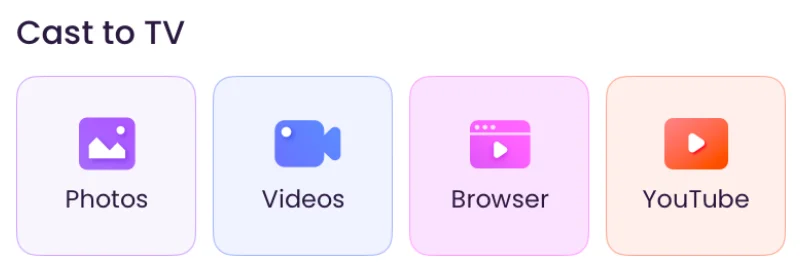
Dupliquer l'écran de l'iPhone sur la TV via AirPlay (et Récepteur AirPlay)
Comment dupliquer l'écran de l'iPhone sur Chromecast ? Vous ne pouvez pas dupliquer l'écran de l'iPhone sur Chromecast avec AirPlay, mais la duplication d'écran sur une TV (avec laquelle le Chromecast est connecté) avec AirPlay est autorisée. Apple a sorti la version améliorée d'AirPlay, AirPlay 2, rendant les TV non-Apple et les appareils de streaming compatibles avec AirPlay.
Si votre TV est compatible AirPlay, vous pouvez dupliquer l'écran de votre iPhone sur la TV sans Chromecast. Bien qu'il soit incompatible avec AirPlay, vous pouvez installer une application réceptrice AirPlay sur le TV, et la compatibilité du TV sera étendue.
Étape 1. Assurez-vous que votre iPhone et votre TV sont connectés au même réseau Wi-Fi.
Étape 2. (Optional) Configurez une application réceptrice AirPlay sur votre TV et lancez-la. L'application attribuera un nom à votre TV, et souvenez-vous-en.
Étape 3. Appuyez sur le Duplication d'écran icône depuis le centre de contrôle de votre iPhone.
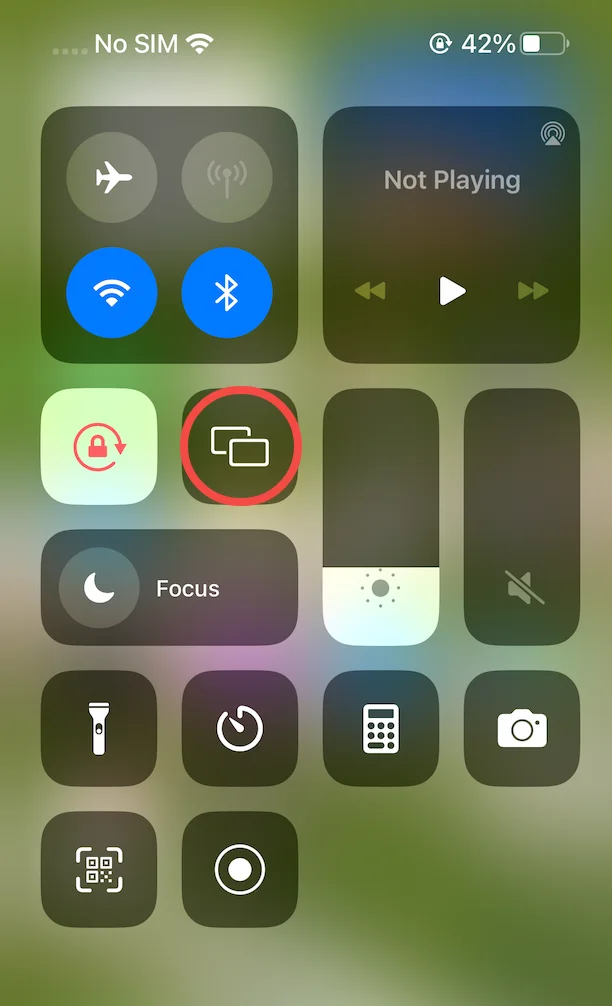
Étape 4. Choisissez votre TV dans la liste des appareils et attendez que la connexion soit terminée.
Ensuite, ce qui se passe sur l'écran de votre iPhone est affiché sur l'écran de votre TV.
Diffuser iPhone vers Chromecast via Google Home
Les iPhones ne prennent pas en charge nativement Chromecast pour la duplication d'écran entière, mais vous pouvez diffuser des applications ou des médias spécifiques en utilisant des applications compatibles, comme YouTube, Netflix, Spotify, et plus encore. Pour diffuser l'iPhone sur Chromecast de cette manière, suivez les étapes ci-dessous.
Étape 1. Branchez votre Chromecast sur votre TV et allumez-le.
Étape 2. Utilisez l'application Google Home pour configurer la connexion réseau de votre Chromecast, qui doit être la même que votre iPhone.
Étape 3. Ouvrez une application compatible avec Chromecast sur votre iPhone (comme YouTube, Netflix, Spotify, Disney+ ou Hulu) et appuyez sur le Diffuser icône.
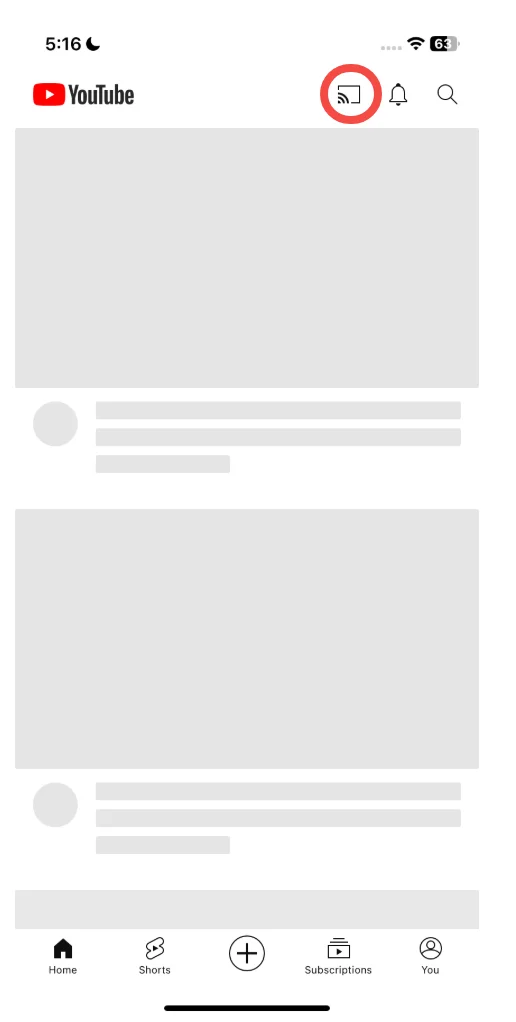
Étape 4. Choisissez votre appareil Chromecast dans la .
Étape 5. Lisez votre contenu, et il sera diffusé sur votre TV.
Conclusion
Dupliquer l'écran de votre iPhone sur Chromecast libère le potentiel de votre grand écran. Comment diffuser depuis un iPhone? Que ce soit pour des diaporamas photo familiaux ou des démonstrations d'applications, les applications tierces simplifient le processus. Bien que les applications compatibles Chromecast fonctionnent directement, l'application de duplication d'écran est parfaite pour une expérience en plein écran.
Dupliquer l'iPhone sur Chromecast FAQ
Q: Quelle est la meilleure application de duplication d'écran pour iPhone vers Chromecast ?
The Application de duplication d'écran C'est l'une des meilleures options. C'est facile à utiliser et fournit une connexion fiable pour dupliquer l'écran de votre iPhone.
Q: Pourquoi ne puis-je pas diffuser de l'iPhone à la TV ?
Vous ne pouvez pas diffuser directement via Chromecast car les iPhones utilisent AirPlay, qui est incompatible avec le protocole de Chromecast. Utiliser des applications tierces comble cette lacune.
Q: Comment puis-je dupliquer l'écran de mon téléphone sur Chromecast ?
Pour dupliquer l'écran de votre téléphone, utilisez une application tierce comme Duplication d'écran. Lorsque votre téléphone et votre Chromecast sont sous le même réseau, vous pouvez établir une connexion entre les deux appareils, puis activer la fonctionnalité Dupliquer l'écran.
Q: Pouvez-vous diffuser depuis un iPhone vers une TV sans Chromecast?
Oui, vous pouvez diffuser sans Chromecast si votre TV prend en charge AirPlay. Utilisez simplement la fonctionnalité AirPlay intégrée pour connecter votre iPhone à la TV.








